Há pouco a fazer. Em todo grupo de WhatsApp, mesmo os mais interessantes e engraçados, existe uma gangue de usuários "falantes" que infestam a conversa com avalanches de mensagens inúteis. Mensagens que, aliás, fazem nossos pobres smartphones ressoarem e vibrarem de forma convulsiva. Um verdadeiro aborrecimento!
Não poderia haver uma solução para este problema? Quieto, sim. E também é muito fácil de implementar. Talvez nem todos saibam disso, mas o WhatsApp inclui uma função nativa que permite "silenciar" um grupo específico e desabilitar temporariamente todas as notificações relacionadas a ele, evitando assim ser continuamente perturbado.
Como alternativa, você também pode deixar as notificações ativas para que não façam o telefone tocar ou vibrar. Em suma, felizmente não faltam as funções para silenciar o "falador". Então, não vamos perder mais tempo e ver imediatamente como silenciar um grupo no WhatsApp usando um smartphone Android, um iPhone, com um dispositivo Windows Phone. Desejo a você uma boa leitura.
Como silenciar um grupo no WhatsApp (Android)
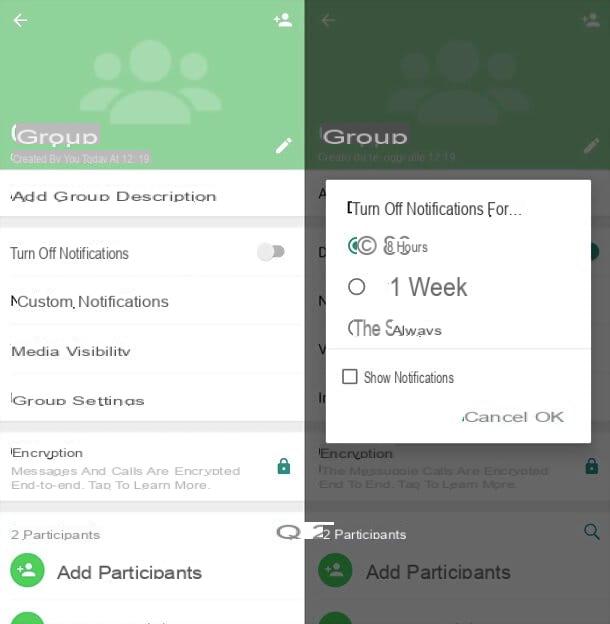
Se você usa um smartphone com sistema operacional Android e não quer ser incomodado pelas notificações de um determinado grupo, basta abrir o aplicativo: explicarei detalhadamente como silenciar um grupo no WhatsApp.
Primeiro, abra o aplicativo WhatsApp e, no menu de bate-papo, toque na conversa em grupo que deseja silenciar. Uma vez na conversa, você terá que apertar o botão cardápio localizado no canto superior direito (aquele com o ícone de três pontos).
Em seguida, selecione o item silencioso no menu que aparece e escolha o período de tempo para o qual deseja desativar os sons das notificações do grupo: 8 horas, 1 semana o Sempre. Pressione o botão OK e pronto.
Se você deseja desabilitar completamente as notificações da conversa selecionada, remova a marca de seleção do item Mostrar notificações antes de prosseguir OK.
Caso mude de ideia, você pode reativar sons e / ou notificações para o grupo, selecionando o grupo na tela inicial do WhatsApp, pressionando o botão Menu no canto superior direito (símbolo dos três pontos) e escolhendo o item Volte a ligar o volume no menu que é aberto.
Você deseja desativar os sons de notificação para todos os grupos do WhatsApp e, ao mesmo tempo, deixar ativos os de conversas individuais? Pode ser feito. De volta à tela do Chat, a inicial do aplicativo, aperte o botão Menu (símbolo do três pontos) localizado no canto superior direito e selecione o item Configurações no menu que aparece. Então sobe notificações, role a tela que abre para a seção Notificações de grupo e proceda desta forma, dependendo de quais são as suas necessidades:
Desativando notificações para todas as mensagens do WhatsApp:
- Se você deseja desabilitar completamente os sons de notificação para envio e recebimento de mensagens no WhatsApp, remova a marca de seleção do item Conversas de Toni.
- Se você deseja desligar os sons de notificação para mensagens, vá para o item Notificações de mensagens. Pressione Tom de notificação, selecione o item Nãona caixa que aparece e pressione OK.
- Se você quiser desligar a vibração, pressione vibração, selecione o item Forana caixa que aparece e pressione OK.
- Se você deseja desligar a notificação pop-up para todas as mensagens do Whatsapp. Toque no item Notificação pop-up. No menu que é aberto, selecione o item Sem notificações pop-up e então pressione OK.
- Se você deseja desativar os LEDs de notificação, pressione Luz, selecione o item Nenhumna caixa que aparece e pressione OK.
Desativando notificações para todos os grupos WhatsApp:
- Se você deseja desativar os sons de notificação para mensagens em grupos do WhatsApp, vá para o item Notificações de mensagens. Pressione Tom de notificação, selecione o item Nãoda caixa que aparece e pressione OK para confirmar.
- Se você quiser desligar a vibração, pressione na voz vibração, selecione o item Forana caixa que aparece e pressione OK para confirmar.
- Se você deseja desligar a notificação pop-up para todas as mensagens de grupo do Whatsapp. Toque no item Notificação pop-up. No menu que é aberto, selecione o item Sem notificações pop-up e então pressione OK para confirmar.
- Se você deseja desativar os LEDs de notificação, pressione Luz, selecione o item Nenhumna caixa que aparece e pressione OK para confirmar.
Ativando notificações personalizadas para um único grupo WhatsApp:
Para ativar as notificações personalizadas descritas acima, apenas para um único grupo do WhatsApp, vá para a seção inicial do WhatsApp (seção de bate-papo) e toque no nome do grupo para o qual deseja personalizar as notificações.
Uma vez na conversa, toque no nome do grupo no menu superior. No menu que é aberto, escolha se deseja mover a alavanca para cima ON o su FORA em Silent. Também desta forma você pode silenciar completamente o grupo WhatsApp em questão.
Caso você queira personalizar as notificações de um grupo específico, toque no item Notificações personalizadas. Na tela que se abre, coloque a marca de seleção no item Use notificações personalizadas.
Assim, pelos boatos Notificações de tom, Vibração, notificação pop-up e Luz, você pode escolher a personalização de sua preferência. Caso queira desactivar cada tipo de notificação terá que carregar nos itens respectivamente Não, Fora, Sem notificações pop-up, Nenhum.
Desativando notificações para WhatsApp:
Alternativamente, se você deseja silenciar completamente as notificações do WhatsApp genericamente, você pode agir por meio das configurações do seu dispositivo Android.
Para fazer isso, abra o aplicativo Configurações (símbolo de uma engrenagem). Neste ponto, localize e toque no item notificações. Na tela que será aberta, procure o aplicativo WhatsApp (a lista está em ordem alfabética). Uma vez encontrado, toque em seu ícone. Você terá as seguintes opções:
- Congele tudo: movendo a alavanca para cima ON da FORA você nunca verá notificações deste aplicativo.
- Mostrar silenciosamente: movendo a alavanca para cima ON da FORA, as notificações não emitirão sons ou vibrações e nunca serão exibidas na tela.
- Na tela de bloqueio: No menu suspenso, você pode escolher se deseja mostrar o conteúdo da notificação, ocultar o conteúdo sensível da notificação ou não mostrar as notificações.
- Ignorar, não perturbe: movendo a alavanca para cima ON da FORA, você pode permitir ou desativar a interrupção de notificações quando a opção Não perturbe está configurado para Apenas com prioridade.
Como silenciar um grupo no WhatsApp (iOS)
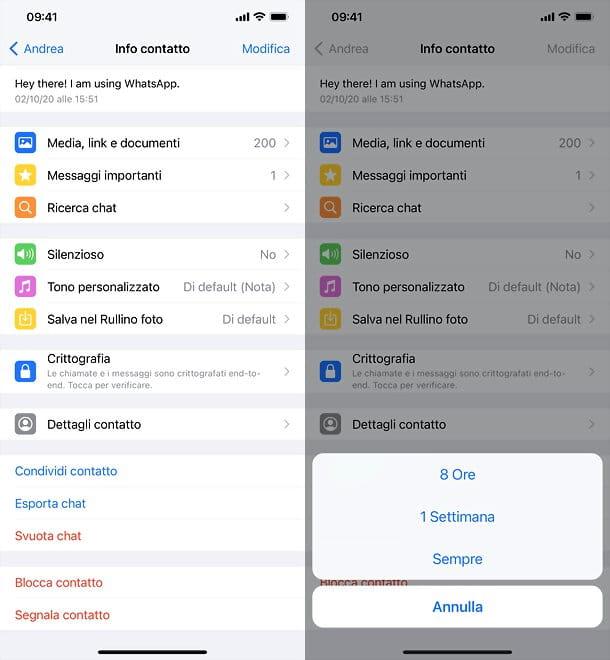
Você quer saber como silenciar um grupo no WhatsApp usando seu iPhone? Não se preocupe, mesmo no sistema operacional Apple é uma operação muito simples que pode ser concluída em alguns "toques".
Assim como no Android, a primeira etapa que você precisa realizar é abrir o aplicativo WhatsApp e, em seguida, selecionar a conversa para "silenciar" na tela Bate-Papo do aplicativo. Então você tem que tocar no nome do grupo no topo da tela, pressione o botão silencioso e, no menu suspenso que será aberto, escolha se deseja desativar os sons de notificação para 8 horas, 1 semana o Sempre.
Para desativar completamente as notificações de discussão, selecione o item Tom personalizado no menu e coloque a marca de verificação em correspondência com o item Nenhum na seção relativa a tons de aviso.
Em caso de dúvida, para reativar os sons de um grupo, basta selecioná-lo na tela Bate-Papo di Whatsapp, pressione seu nome na parte superior da tela, pressione o botão silencioso e escolha a opção Volte a ligar o volume no menu que aparece.
Se você deseja silenciar permanentemente as notificações do Whatsapp ou personalizá-las, vá para a seção Configurações aplicação (símbolo de um engrenagem) Na tela que se abre, agora toque no item notificações. Em seguida, proceda como preferir para as seguintes opções disponíveis:
Em Mensagens de notificação:
- Escolha se deseja desativar as notificações completamente, configurando para FORA a opção Mostrar notificações. Na entrada Sounds, você pode definir a marca de seleção como Nenhum, para desativar o som de notificação genericamente para mensagens do WhatsApp.
Em correspondência com o item Grupos de Notificações:
- Você pode escolher se deseja desativar as notificações completamente, configurando para FORAa opção Mostrar notificações. Em vez disso, em correspondência com o item Sounds, você pode verificar o V em Nenhum, para desativar o som de notificação genericamente para grupos do WhatsApp.
Em notificações no aplicativo:
- Você pode escolher o estilo de alerta (Nenhum, Bandeira o Alertas) e escolha se deseja ativar ou desativar Sounds e Vibrações para notificações no aplicativo.
Em Mostrar visualização:
- Você pode escolher se deseja ou não mostrar a visualização do texto da notificação em novas mensagens: basta mover a alavanca para cima ON o su FORA.
Para redefinir todas as notificações padrão, pressione no item Redefinir notificações.
Como silenciar um grupo no WhatsApp (Windows Phone)
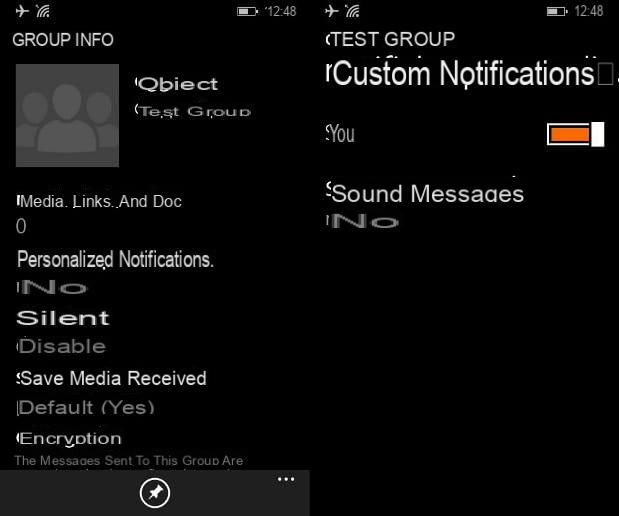
Você também pode silenciar um grupo no WhatsApp no Windows Phone. Vou explicar como fazer isso agora.
Primeiro abra o aplicativo WhatsApp e na tela principal chamada Bate-papo, toque no grupo que deseja silenciar. Na tela de conversa, agora toque no nome do grupo para acessar as configurações de notificação e descobrir como personalizá-las.
Na entrada Notificações Personalizadas, toque nele e, na próxima tela, escolha se deseja ativar as notificações personalizadas movendo a alavanca de Não a Si. Tocando no item Mensagens sonoras, você pode silenciar o grupo definindo Nenhum como um som de notificação.
Voltando às configurações de notificação, você pode tocar no item Silencioso e, a partir do menu que é aberto, escolher se deseja silenciar o grupo por 8 horas, para 1 semana ou para 1 ano.


























